Wyłącz dzienniki za pomocą Edytora rejestru
- Wyłączenie dzienników zdarzeń systemu Windows pomaga, gdy zaczyna brakować miejsca, zwłaszcza na dysku SSD.
- Możesz skonfigurować system Windows tak, aby nie rejestrował żadnych dzienników ani nie wyłączał określonych typów.
- Szybkim sposobem jest zatrzymanie dziennika zdarzeń systemu Windows i powiązanych usług.
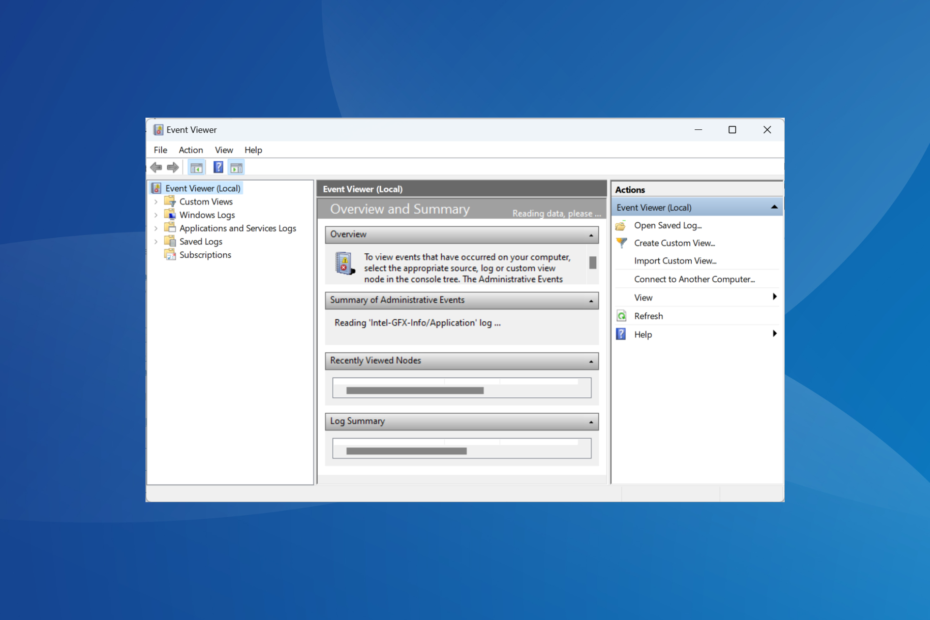
Dzienniki zdarzeń to raporty zawierające szczegółowe informacje o głównych i mniejszych zmianach, a nawet błędach. Dziennik jest generowany, jeśli usługa lub aplikacja startowa nie uruchomi się przy pierwszej próbie. Ale gdy liczba dzienników stanie się znacząca, użytkownicy mogą chcieć wyłączyć dzienniki zdarzeń systemu Windows.
Pojedyncze logi zajmują znikomą ilość miejsca na dysku, ale jeśli tysiące takich raportów są generowane codziennie i przechowywane na dysku SSD, patrzysz na zmniejszona wydajność w dół linii.
Czytaj dalej, aby dowiedzieć się, jak wyłączyć rejestrowanie zdarzeń w systemie Windows!
Czy można wyłączyć dziennik zdarzeń systemu Windows?
Tak, nie ma nic złego w wyłączeniu dzienników zdarzeń. Pamiętaj, że te dzienniki to tylko raporty, które pomagają w rozwiązywaniu problemów. Nie wykonują żadnych działań ani automatycznie nie rozwiązują problemu.
Dla wielu użytkowników, co zaskakujące, są one źródłem problemu. Ich uszkodzony stan może powodować błędy lub prowadzić do spadku wydajności systemu.
Jeśli więc masz pewność, że dzienniki zdarzeń nie będą potrzebne, wyłączenie ich nie spowoduje żadnych problemów. Jeśli jednak miejsce na dysku nie jest problemem, zalecamy zezwolenie systemowi Windows na generowanie i rejestrowanie dzienników zdarzeń. I możesz je wyczyścić uruchomione Oczyszczanie dysku mniej więcej co miesiąc.
Jak mogę wyłączyć dzienniki zdarzeń systemu Windows?
1. Wyłącz usługi dedykowane
- Naciskać Okna + S otworzyć Szukaj, typ Usługi w polu tekstowym i kliknij odpowiedni wynik wyszukiwania.
- Teraz przewiń w dół, zlokalizuj Dziennik zdarzeń systemu Windows, kliknij usługę prawym przyciskiem myszy i wybierz Nieruchomości.
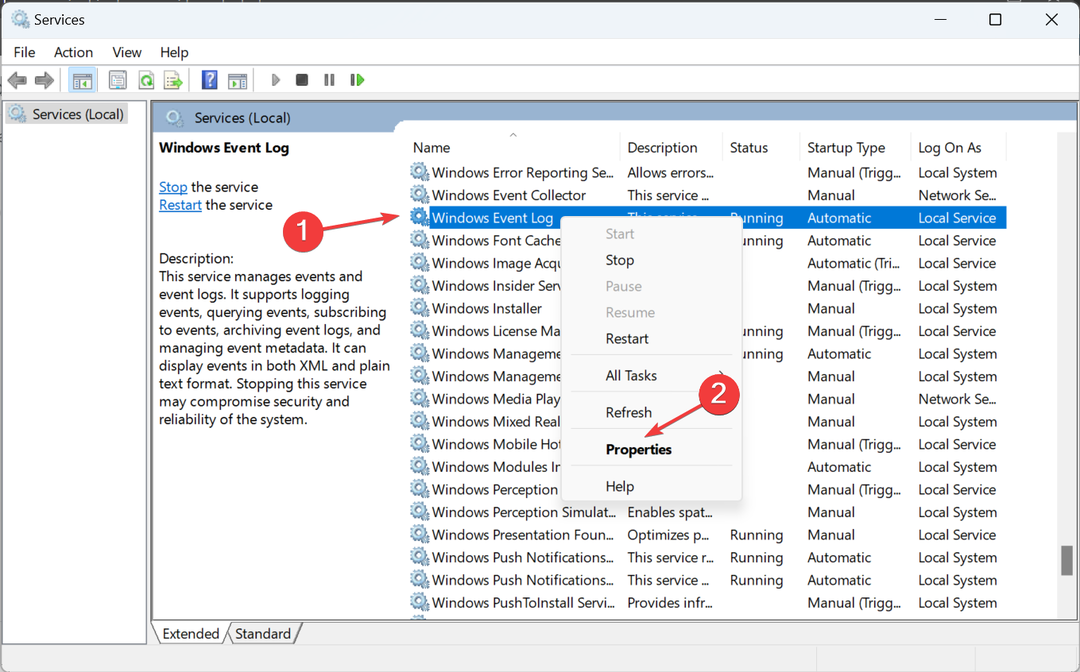
- Wybierać Wyłączony od Typ uruchomienia menu rozwijanego kliknij przycisk Zatrzymywać się przycisk, a następnie włącz OK aby zapisać zmiany.
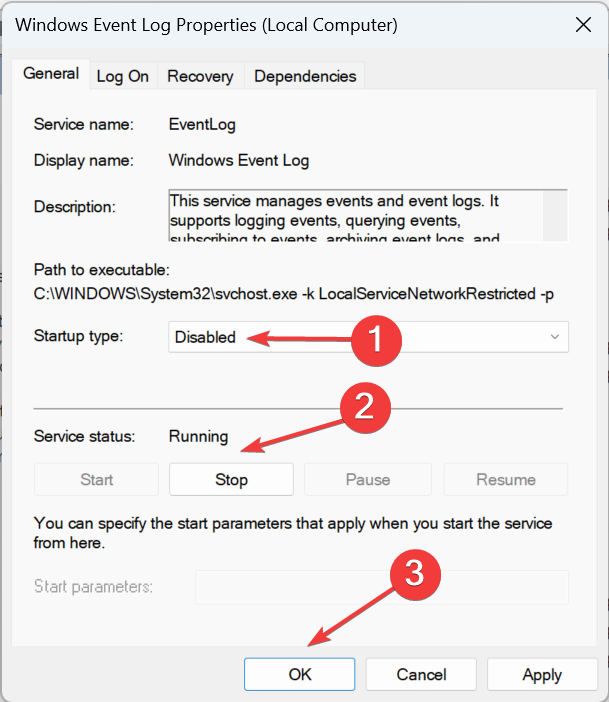
- Podobnie wyłącz również następujące dwie usługi:
- Usługa raportowania błędów systemu Windows
- Kolektor zdarzeń systemu Windows
- Na koniec uruchom ponownie komputer, aby zmiany zaczęły obowiązywać.
Jeśli chcesz wyłączyć dzienniki zdarzeń w systemie Windows 10 lub najnowszej iteracji, szybką opcją jest wyłączenie wszystkich powiązanych usług. Komputer nie będzie mógł zarejestrować więcej dzienników pod ich nieobecność.
2. Przez wiersz polecenia (CMD)
2.1 Wyłącz usługę dziennika zdarzeń
- Naciskać Okna + R otworzyć Uruchomić, typ cmdi uderzył klawisz kontrolny + Zmiana + Wchodzić.
- Kliknij Tak w ZAK podpowiedź.
- Teraz wklej następujące dwa polecenia osobno i naciśnij Wchodzić po każdym:
sc config eventlog start= disablednet start eventlog
- Uruchom ponownie komputer, aby zastosować zmiany.
Dwa polecenia, które wykonaliśmy, natychmiast zakończyły działanie usługi Dziennik zdarzeń systemu Windows i uniemożliwiły jej uruchamianie podczas uruchamiania przy kolejnych restartach.
- Tymczasowo wyłącz program Windows Defender: 4 proste sposoby, aby to zrobić
- Nie wyświetlają się wiadomości i zainteresowania? Oto jak to włączyć
2.2 Wyłącz rejestrowanie dzienników sukcesu audytu
- Naciskać Okna + S otworzyć Szukaj, typ Wiersz polecenia w polu tekstowym i kliknij Uruchom jako administrator.
- Kliknij Tak w wyświetlonym monicie.
- Teraz wykonaj następujące polecenie:
auditpol /set /subcategory:"Filtering Platform Connection" /success: disable /failure: enable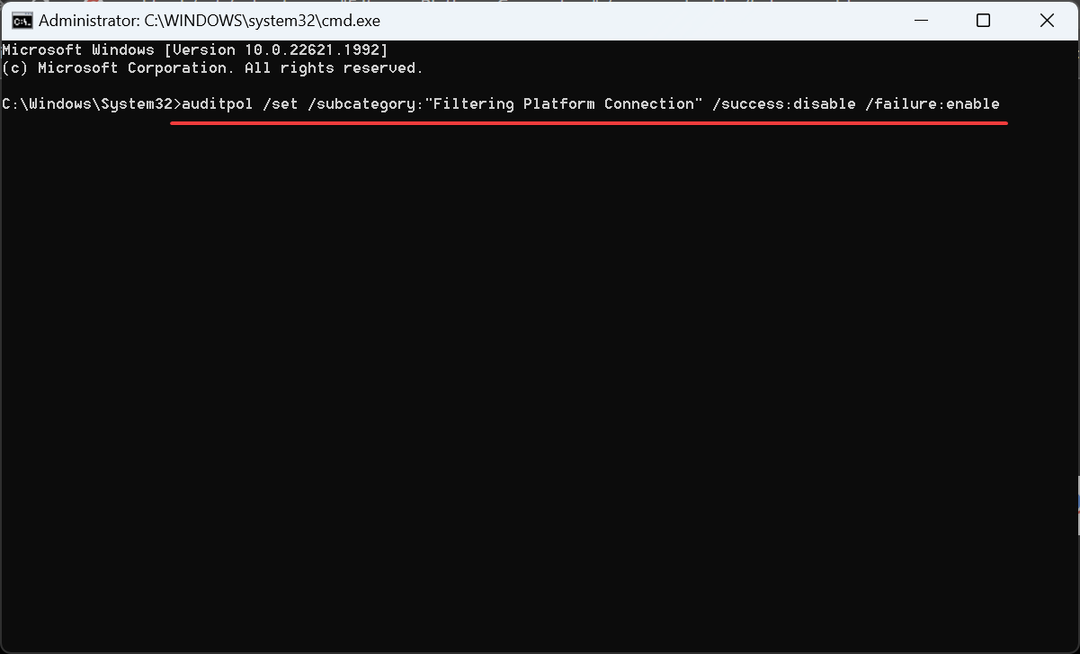
Polecenie zatrzyma rejestrowanie systemu Windows Sukces audytu W Platforma filtrowania systemu Windows, i zarejestruje tylko Błąd audytu logi. Pamiętaj, że nie spowoduje to całkowitego wyłączenia dzienników zdarzeń systemu Windows, ale z pewnością zmniejszy ich liczbę.
3. Wyłącz określone dzienniki za pomocą Edytora rejestru
- Naciskać Okna + R otworzyć Uruchomić, typ eventvwr w polu tekstowym i kliknij OK.

- Znajdź typ dziennika, który chcesz wyłączyć, i kliknij go dwukrotnie.
- Teraz idź do Detale kartę i skopiuj plik Przewodnik Byłem tutaj.
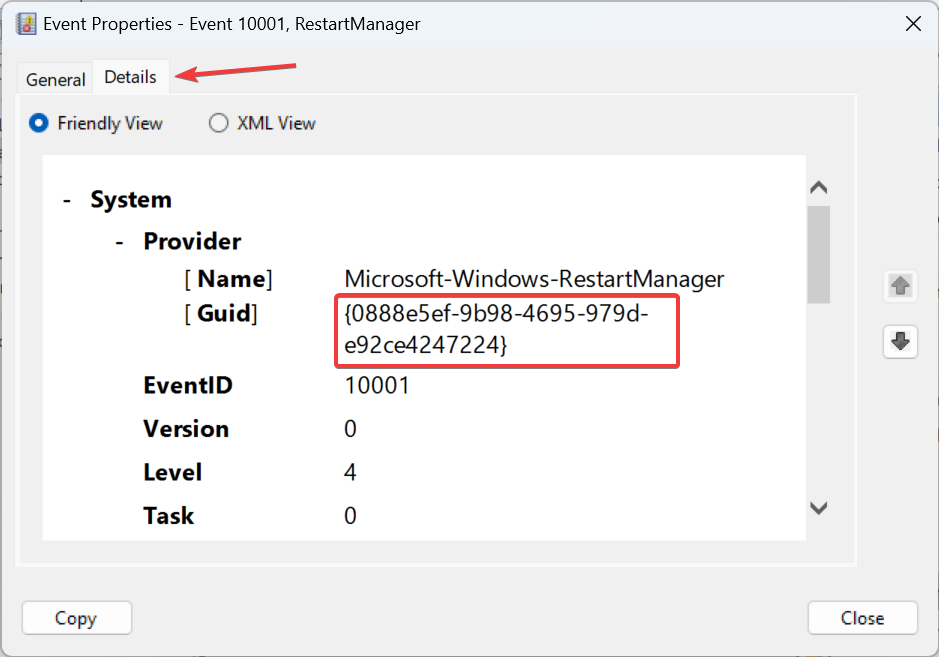
- Naciskać Okna + R otworzyć Uruchomić, typ regedit w polu tekstowym i naciśnij Wchodzić.
- Kliknij Tak w wyświetlonym monicie.
- Następnie wklej jedną z następujących ścieżek w pasku adresu w zależności od typu dziennika i trafienia Wchodzić:
HKEY_LOCAL_MACHINE\SYSTEM\CurrentControlSet\Control\WMI\Autologger\EventLog-SystemHKEY_LOCAL_MACHINE\SYSTEM\CurrentControlSet\Control\WMI\Autologger\EventLog-SecurityComputer\HKEY_LOCAL_MACHINE\SYSTEM\CurrentControlSet\Control\WMI\Autologger\EventLog-Application - Zlokalizuj i wybierz skopiowany wcześniej identyfikator GUID w okienku nawigacji pod powiązanym kluczem.

- Kliknij dwukrotnie plik Włączony DWORD po prawej stronie.
- Wchodzić 0 pod Dane wartości i kliknij OK aby zapisać zmiany.
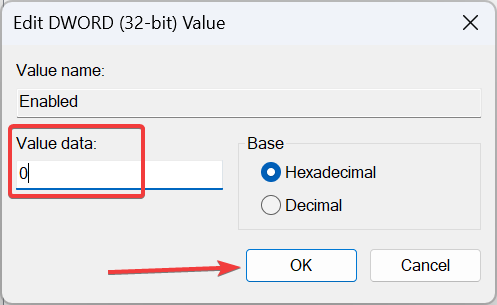
- Na koniec uruchom ponownie komputer, aby zastosować zmiany.
Otóż to! Korzystając z rejestru, możesz wyłączyć określone dzienniki zdarzeń systemu Windows, czy to dla systemu, bezpieczeństwa czy aplikacji. Chociaż proces ten jest nieco skomplikowany i czasochłonny, wprowadzone tutaj zmiany obowiązują przez cały czas.
Zanim wyjedziesz, dowiedz się, jak to zrobić sprawdź dzienniki błędów w systemie Windows 11 zidentyfikować przyczynę problemu i go wyeliminować.
W przypadku jakichkolwiek zapytań lub podzielenia się, która metoda była dla Ciebie najlepsza, upuść komentarz poniżej.
![Identyfikator zdarzenia 5137: Utworzono obiekt usługi katalogowej [Poprawka]](/f/3d7d9338f4400ff8aeffbc6368f6cb14.png?width=300&height=460)
![Identyfikator zdarzenia 7045: w systemie zainstalowano usługę [Poprawka]](/f/fba09b4618216fef3d7cb83a11511db2.png?width=300&height=460)
![Identyfikator zdarzenia 5136: Obiekt usługi katalogowej został zmodyfikowany [Poprawka]](/f/079b1401c05ec476d135035cca80eaaa.png?width=300&height=460)